você está no meio de um jogo selvagem, sua adrenalina está disparando e de repente... CRACK! Sua tela desliga, seu PC congela e você se depara com um silêncio ensurdecedor. A causa ? Superaquecimento da sua GPU .
Não entrar em pânico ! Este artigo é a sua tábua de salvação. Descobrir:
- A temperatura ideal para sua placa gráfica
- Sinais que indicam superaquecimento
- Soluções eficazes para resfriar sua GPU
- Dicas para evitar superaquecimento futuro
Prepare-se para domar o calor e aumentar o desempenho do seu PC!
A temperatura ideal dependendo do tipo de placa gráfica (NVIDIA ou AMD)

Existem duas grandes marcas de placas gráficas no mercado: NVIDIA e AMD . Cada uma dessas marcas oferece diferentes modelos de placas gráficas, que possuem características e desempenho diferentes. Portanto, a temperatura ideal para uma placa gráfica varia dependendo do modelo que você possui.
Em geral, as placas gráficas NVIDIA tendem a funcionar mais frias do que as placas gráficas AMD porque são mais eficientes e eficientes em termos de energia. As placas gráficas NVIDIA têm uma temperatura média de 60°C sob carga, enquanto as placas gráficas AMD têm uma temperatura média de 70°C sob carga.
Porém, esses valores são médias e podem variar dependendo do modelo específico da sua placa gráfica. Para saber a temperatura ideal para sua placa gráfica , você pode consultar o site oficial do fabricante ou o manual do usuário da sua placa gráfica.
Lá você encontrará as especificações técnicas da sua placa gráfica, bem como sua temperatura máxima admissível ( Tjunction ou Tj Max ), que é a temperatura a partir da qual a placa gráfica começa a se proteger reduzindo seu desempenho.
A temperatura ideal dependendo do uso da placa gráfica (jogos, edição de vídeo, etc.)
A temperatura ideal para uma placa gráfica também depende de como você a usa. Na verdade, quanto mais você usa sua placa gráfica, mais quente ela fica. Portanto, é normal que sua placa gráfica tenha uma temperatura mais alta quando você joga um videogame que requer recursos gráficos , do que quando você navega na Internet ou assiste a um filme.
Em geral, podemos distinguir três níveis de utilização da placa gráfica:
- Descanso : é quando o computador está ligado, mas você não está usando um aplicativo que requer muitos recursos gráficos. Neste caso, sua placa gráfica está pouco utilizada e sua temperatura está baixa. A temperatura ideal para uma placa gráfica em repouso é entre 30°C e 40°C .

- Carga moderada : é quando você utiliza aplicativos que exigem poucos recursos gráficos, como navegação na web, streaming de vídeo ou automação de escritório. Neste caso, sua placa gráfica é usada moderadamente e sua temperatura é moderada. A temperatura ideal para uma placa gráfica sob carga moderada é entre 40°C e 60°C .
- Carga alta : ocorre quando você utiliza aplicativos que exigem muitos recursos gráficos, como videogames, edição de vídeo ou renderização 3D . Nesse caso, sua placa gráfica está sob grande demanda e sua temperatura está alta. A temperatura ideal para uma placa gráfica sob alta carga está entre 60°C e 80°C .
Estes valores são estimativas e podem variar dependendo do tipo e modelo da sua placa gráfica. Você também precisa levar em consideração o tempo de uso da sua placa gráfica: quanto mais tempo você usa a placa gráfica, mais quente ela fica. Portanto, é recomendável fazer pausas regulares para deixar a placa gráfica esfriar .
A temperatura máxima não deve ser excedida para evitar superaquecimento
O superaquecimento é o principal inimigo da sua placa gráfica. Se a sua placa gráfica exceder a temperatura máxima permitida ( Tjunction ou Tj Max ), ela poderá ser danificada ou causar problemas no seu computador. Você deve, portanto, evitar a todo custo que sua placa gráfica atinja esse limite.
A temperatura máxima permitida para uma placa gráfica varia dependendo do tipo e modelo da sua placa gráfica. Em geral, fica entre 90°C e 105°C . Você pode verificar a temperatura máxima permitida da sua placa gráfica no site oficial do fabricante ou no manual do usuário da sua placa gráfica.
Concluindo, a temperatura ideal para uma placa gráfica muda dependendo da marca, uso e resfriamento da GPU. Podemos considerar que uma temperatura entre 50°C e 80°C é geralmente aceitável para uma placa gráfica durante o trabalho. Acima de 90°C , existe risco de superaquecimento e danos ao equipamento. Abaixo de 50°C , há potencial para ganhar desempenho aumentando a frequência do clock ou a voltagem da GPU.
Como verificar a temperatura da GPU?
O primeiro passo para controlar a temperatura da sua placa gráfica é medi-la. Existem vários métodos para isso, cada um com vantagens e desvantagens.
Usar software
O método mais fácil e comum para verificar a temperatura da GPU é usar um software dedicado. Existem muitos, gratuitos ou pagos, que permitem monitorar a temperatura da sua placa gráfica em tempo real, bem como outros parâmetros como frequência, tensão, taxa de utilização ou velocidade do ventilador.
Entre os softwares mais populares, podemos citar:
- MSI Afterburner : software gratuito e completo, que permite não só monitorar a temperatura da GPU, mas também fazer overclock, ou seja, aumentar seu desempenho além das especificações do fabricante. É compatível com todas as marcas de placas gráficas e possui uma interface intuitiva e personalizável.
- GPU-Z : software gratuito e leve que exibe todas as informações sobre sua placa gráfica, incluindo sua temperatura. É capaz de detectar o modelo exato da sua GPU, bem como suas características técnicas. Ele também possui um recurso de teste de estabilidade, que permite verificar se sua placa gráfica está funcionando corretamente.
- HWMonitor : software gratuito e versátil que permite monitorar a temperatura de todos os componentes do seu computador, inclusive a GPU. Também exibe os valores mínimo e máximo alcançados por cada parâmetro, o que pode ser útil na detecção de possíveis problemas.
A vantagem do software é que ele é fácil de usar e fornece uma visão geral do desempenho da sua placa gráfica. A desvantagem é que eles consomem recursos do sistema e podem interferir em determinados jogos ou aplicativos.
Use o Gerenciador de Tarefas Windows
Outra forma de verificar se a placa gráfica está esquentando muito é usar o gerenciador de tarefas do sistema operacional. Veja como fazer isso com Windows :
- Abra o Gerenciador de Tarefas clicando com o botão direito na barra de tarefas ou pesquisando-o na barra de pesquisa Windows

- Selecione a guia “ Desempenho ” na parte superior da janela.
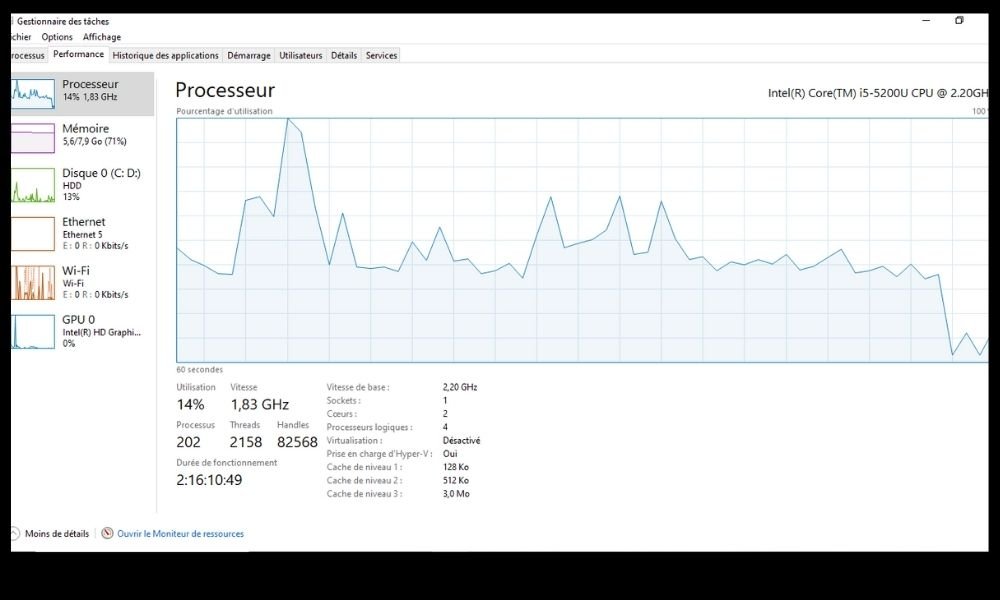
- À esquerda, clique em “ Placa Gráfica ” para visualizar informações sobre sua GPU.
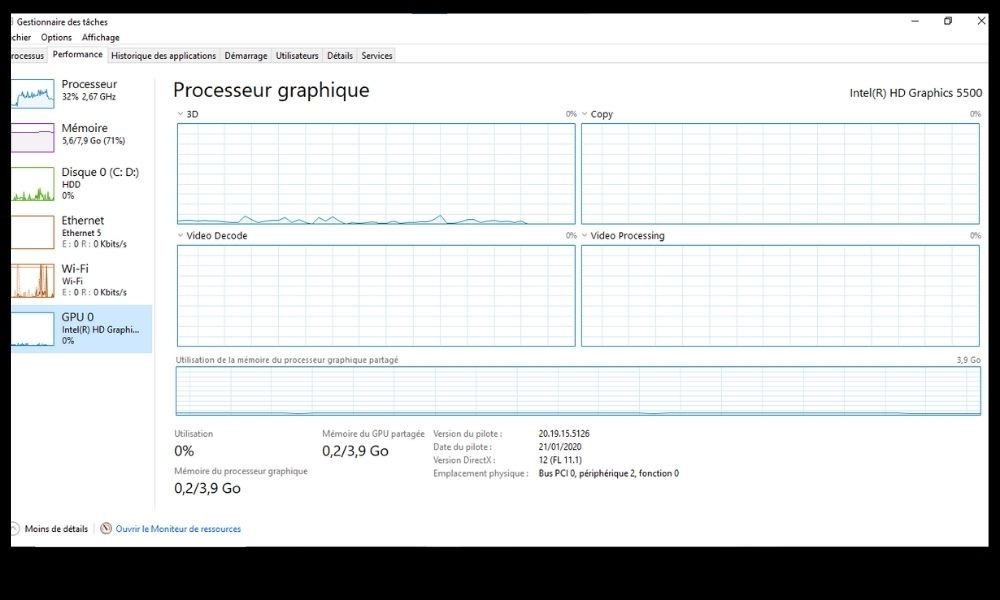
Você verá então um gráfico que mostra a temperatura atual da sua placa gráfica, bem como outros dados como uso, frequência ou memória.
A vantagem deste método é que é rápido e fácil de usar, e permite monitorar a temperatura da sua placa gráfica, bem como outros indicadores de desempenho, em tempo real. A desvantagem deste método é que ele não fornece informações sobre as causas da temperatura da sua placa gráfica, nem possíveis soluções para reduzi-la.
Use a ferramenta do fabricante
Outro método para verificar a temperatura da GPU é usar a ferramenta fornecida pelo fabricante da placa gráfica. Geralmente é um software que não apenas permite monitorar a temperatura da GPU, mas também gerenciar suas configurações, como velocidade da ventoinha ou overclock.
Por exemplo, se você possui uma placa gráfica NVIDIA, pode usar Painel de controle NVIDIA , que dá acesso a várias opções para otimizar o desempenho de sua GPU. Se você possui uma placa gráfica AMD, pode usar o software AMD Radeon , que também permite personalizar as configurações da GPU.
A vantagem das ferramentas do fabricante é que elas são projetadas especificamente para sua placa gráfica e geralmente são atualizadas regularmente. A desvantagem é que eles podem ser menos abrangentes ou menos compatíveis que softwares independentes.
Usar UEFI/BIOS
Um terceiro método para verificar a temperatura da GPU é usar o Unified Extensible Firmware Interface/Basic Input Output System do seu computador Este é o programa que gerencia a inicialização da sua máquina e dá acesso aos parâmetros básicos dos seus componentes.
Para acessar o UEFI/BIOS , você deve reiniciar o computador e pressionar uma tecla específica, geralmente F2 , F10 ou Del , dependendo do modelo do seu PC. Uma vez em UEFI/BIOS , você pode navegar pelos menus e encontrar a seção que exibe a temperatura da sua placa gráfica, bem como da sua CPU, disco rígido ou memória.
A vantagem do UEFI/BIOS é que ele não requer a instalação de software adicional e oferece acesso a informações confiáveis e precisas. A desvantagem é que é inconveniente de usar e não permite monitorar a temperatura da GPU em tempo real.
Como resfriar sua GPU de forma eficaz?

Aqui estão algumas soluções possíveis para resfriar sua GPU com eficiência:
Reduza a carga de trabalho
O primeiro fator que influencia a temperatura da GPU é a carga de trabalho que você impõe a ela. Quanto mais você usa sua placa gráfica, mais quente ela fica. Por exemplo, se você estiver jogando um videogame com muitos gráficos, como Cyberpunk 2077 ou Red Dead Redemption 2, sua GPU atingirá temperaturas mais altas do que se você estivesse transmitindo um filme ou navegando na Internet.
Para reduzir a carga de trabalho da GPU e, portanto, sua temperatura, você pode diminuir as configurações gráficas dos jogos ou aplicativos que está usando, como resolução, texturas ou efeitos visuais. Você também pode fechar programas desnecessários que estão sendo executados em segundo plano e consumindo recursos gráficos.
Troque o cooler original
Se a sua placa gráfica possui um cooler original , ou seja, aquele fornecido pelo fabricante, você pode substituí-lo por um cooler mais eficiente. Existem coolers a ar ou líquido projetados especificamente para placas gráficas, que proporcionam melhor dissipação de calor e controle da ventoinha.
Se alguma vez, aqui está a lista dos melhores coolers para laptop do momento!
Para trocar o cooler padrão, você precisa desmontar cuidadosamente sua placa gráfica, remover o cooler antigo e aplicar uma nova camada de pasta térmica na GPU. Em seguida, você precisa instalar o novo cooler seguindo as instruções do fabricante. Observe que esta operação pode anular a garantia da sua placa gráfica e requer conhecimentos técnicos.
Instale um kit de refrigeração líquida
Se quiser ir para o próximo nível, você pode instalar um kit de refrigeração líquida para sua placa gráfica. Este é um sistema completo de refrigeração líquida, que inclui bloco de refrigeração, radiador, bomba, tanque e tubulações. O kit de resfriamento a água permite resfriar com eficiência sua GPU, mas também sua CPU e outros componentes, se desejar.
Para instalar um kit watercooling, você deve escolher um modelo compatível com sua placa gráfica e seu gabinete. Você também deve ter espaço suficiente para colocar o radiador e o tanque. A seguir, é necessário montar o kit seguindo as instruções do fabricante, certificando-se de fixar bem os tubos e evitar vazamentos. Cuidado, esta operação é cara e complexa e também pode anular a garantia da sua placa gráfica.
Use um cooler externo

Se não quiser modificar sua placa gráfica ou gabinete , você pode usar um cooler externo para sua GPU. Este é um dispositivo que fica embaixo ou próximo ao seu PC e sopra ar frio na sua placa gráfica. O cooler externo pode ser alimentado por USB ou tomada AC .
Para usar um cooler externo, você precisa escolher um modelo que se adapte ao tamanho e formato do seu PC. Você também deve garantir que o cooler externo não obstrua as entradas e saídas de ar do gabinete. O cooler externo é uma solução simples e prática, mas não é muito eficiente nem muito estético.
Remova a poeira
Outro fator que influencia a temperatura da GPU é a poeira. A poeira é um inimigo formidável das placas gráficas, pois se acumula nas ventoinhas, dissipadores de calor e outros componentes do PC. Isso reduz a eficiência do resfriamento e aumenta a temperatura da GPU .
Para evitar que a poeira se acumule muito, você deve limpar seu PC regularmente com um pano macio ou um aspirador de pó de baixa potência. Você também deve verificar se os filtros de poeira do seu gabinete estão limpos e colocados corretamente. Você também pode usar latas de ar comprimido para soprar a poeira de locais de difícil acesso.
Perguntas frequentes
Quais são os sintomas de superaquecimento da placa gráfica?
Se a sua placa gráfica atingir ou exceder a temperatura máxima permitida, você poderá enfrentar os seguintes sintomas:
- Diminuição no desempenho : sua placa gráfica reduzirá a frequência do clock para limitar a produção de calor. Isso levará a uma redução na qualidade e fluidez das imagens.
- Artefatos gráficos : você pode ver pixels defeituosos, linhas, pontos ou cores anormais aparecendo na tela. Isso significa que sua placa gráfica está tendo problemas para processar as imagens corretamente.
- Falhas ou telas azuis : seu computador pode travar ou exibir uma tela azul com uma mensagem de erro. Isso significa que sua placa gráfica parou de funcionar ou causou mau funcionamento no computador.
- Queimaduras ou incêndios : Em casos extremos, sua placa gráfica pode atingir temperaturas tão altas que pode queimar seus dedos se você tocá-la ou derreter outros componentes do computador. Isso pode ser perigoso para você e seu equipamento.
Se notar algum destes sintomas, pare imediatamente de usar o computador e desligue a placa gráfica. Você deve então identificar a causa do superaquecimento e remediá-la.
Qual é a diferença entre TDP e temperatura da GPU?
TDP ( Thermal Design Power ) é uma medida da potência térmica máxima que um componente eletrônico, como a GPU, pode dissipar. O TDP é expresso em watts (W) e indica a quantidade de calor que o sistema de refrigeração deve ser capaz de dissipar para que o componente funcione corretamente.
A temperatura da GPU é uma medida do calor efetivo que o componente eletrônico produz quando em uso. A temperatura da GPU é expressa em graus Celsius (°C) e indica o quão quente o componente está.
A temperatura TDP e GPU são dois conceitos diferentes, mas relacionados. Na verdade, quanto maior o TDP de um componente, mais energia ele consome e mais calor produz. Portanto, uma GPU com TDP alto também tenderá a ter uma temperatura alta . No entanto, o TDP não é o único fator que influencia a temperatura da GPU. Outros fatores entram em jogo, como carga de trabalho, refrigeração, ambiente ou overclock.
Como a temperatura da GPU afeta o desempenho do PC?

A temperatura da GPU tem impacto direto no desempenho do PC , especialmente para videogames ou aplicativos gráficos. Na verdade, se a temperatura da GPU exceder um determinado limite, a GPU reduzirá sua frequência ou tensão para evitar superaquecimento. Este fenômeno é chamado de estrangulamento ou estrangulamento térmico. Causa queda no desempenho da GPU, o que resulta na diminuição do número de quadros por segundo (FPS) ou na degradação da qualidade gráfica.
Para evitar o afogamento, você deve garantir que a temperatura da GPU permaneça dentro da faixa ideal, que depende do modelo da placa gráfica. Em geral, é recomendado não exceder 80°C para uma GPU. Se a temperatura da GPU estiver muito alta, será necessário melhorar o sistema de refrigeração ou diminuir as configurações gráficas do jogo ou aplicativo.
Quais são as melhores marcas de placas gráficas em termos de temperatura?
Não existe uma resposta universal para esta pergunta porque a temperatura de uma placa gráfica depende de muitos fatores, como modelo, refrigeração, uso ou ambiente. No entanto, podemos comparar as placas gráficas de acordo com o seu TDP, o que dá uma indicação da sua potência térmica e consumo de energia.
Dependendo do TDP, podemos distinguir três categorias principais de placas gráficas:
- Placas gráficas de baixo TDP (<75 W) : são placas gráficas de baixo consumo e baixo consumo de energia que não requerem um power supply . Eles são adequados para laptops compactos ou desktops. Eles aquecem pouco e ficam em silêncio. Exemplos: NVIDIA GeForce GT 1030, AMD Radeon RX 550 .
- Placas gráficas TDP médio (75 – 150 W) : são placas gráficas moderadamente potentes e com consumo moderado de energia, que requerem um power supply adicional de 6 ou 8 pinos Eles são adequados para PCs desktop padrão. Eles aquecem moderadamente e são relativamente silenciosos. Exemplos: NVIDIA GeForce GTX 1650 Super, AMD Radeon RX 580 .
- Placas gráficas de alto TDP (> 150 W) : são placas gráficas muito poderosas e que consomem muita energia, que requerem um ou mais power supply adicionais de 6 ou 8 pinos Eles são adequados para PCs desktop de última geração ou PCs para jogos. Eles esquentam muito e são barulhentos. Exemplos: NVIDIA GeForce RTX 3080, AMD Radeon RX 6800 XT .
Assim, dependendo do seu orçamento , do seu uso e da sua preferência , você pode escolher a marca e modelo de placa gráfica que melhor se adapta a você em termos de temperatura.




